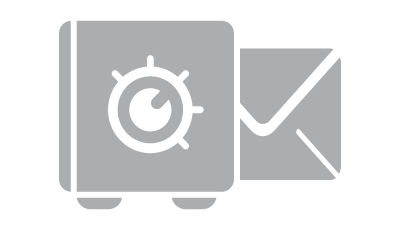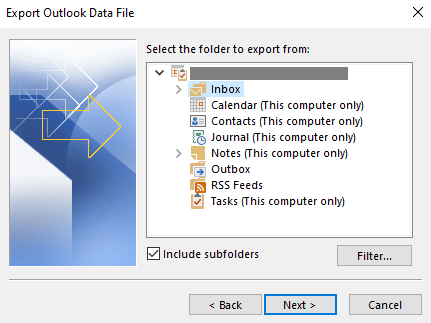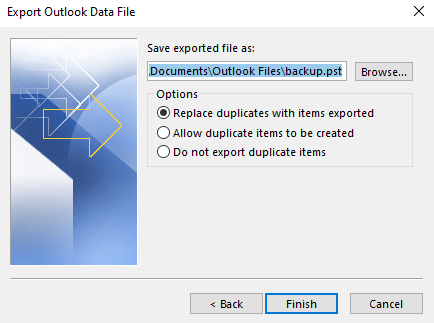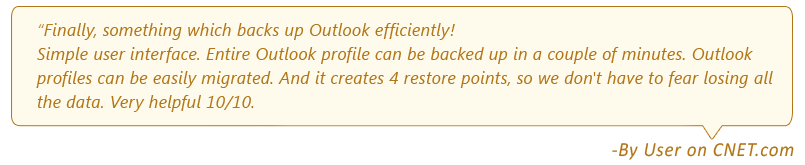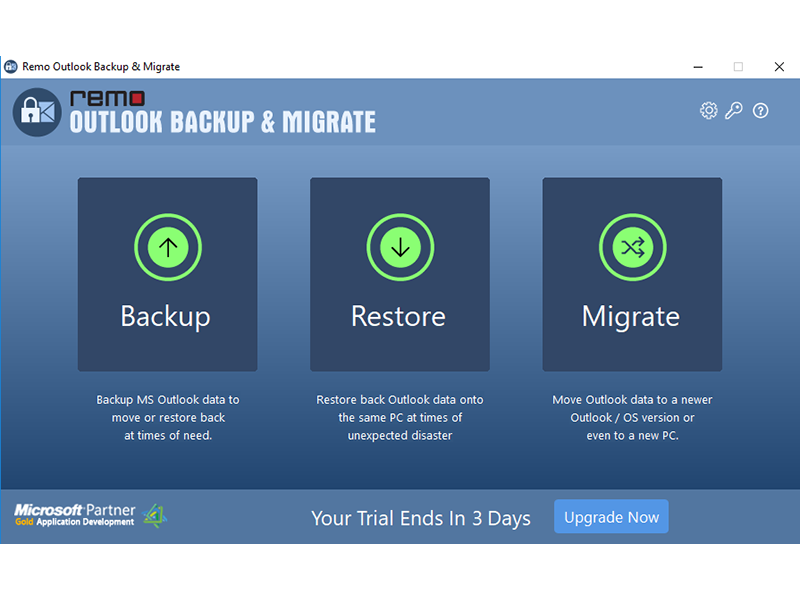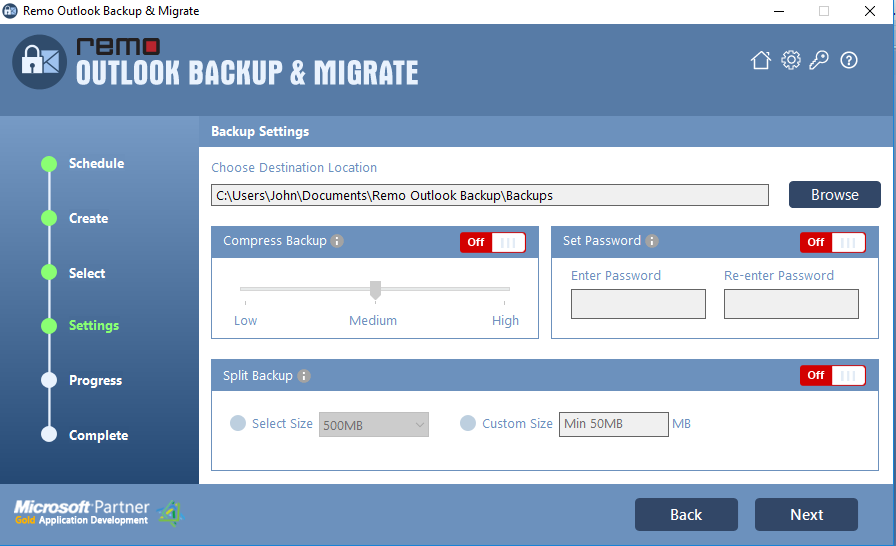Ein Outlook-PST, das alle wichtigen Daten wie E-Mails, Kontakte, Kalender usw. enthält, ist häufig durch häufige Outlook-Fehler gefährdet, die PST-Dateien beschädigen können. Dies kann Sie in ernsthafte Schwierigkeiten bringen. Daher hilft Ihnen die Sicherung von Outlook PST-Dateien nicht nur dabei, Datenverlust zu vermeiden, sondern kann auch nützlich sein, wenn Sie dies versuchen Outlook auf einen anderen Computer übertragen.
In diesem Artikel wird die herkömmliche Methode zum manuellen Outlook ordner sichern sowie eine intelligentere Methode zum Sichern von PST mithilfe einer dedizierten datei vorgestellt Outlook Sicherung Werkzeug.
Wie Kann Ich PST Datei Outlook Sichern Manuell?
Zu Microsoft Outlook Daten sichern, Befolgen Sie die unten aufgeführten Schritte sorgfältig:
Schritt 1: Öffnen Sie Outlook und klicken auf File dann wählen Open and Export option

Schritt 2: Klicke auf Import/Export, wählen export to a file und klicken auf next
Schritt 3: Wählen nun Outlook data file or (.pst) und klicken auf next

Schritt 4: Wählen Sie den Ordner und auch die Unterordner aus, indem die Option einchecken Include Subfolders Kontrollkästchen zum Exportieren.
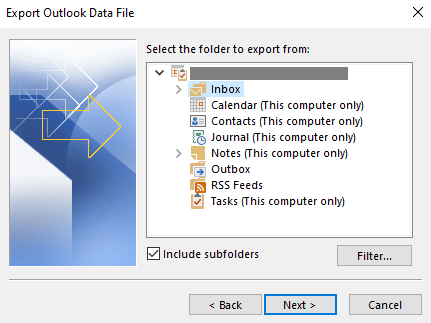
Schritt 5: Save die Backup PST Datei durch den Speicherort der exportierten PST-Datei einrichten und klicken Finish
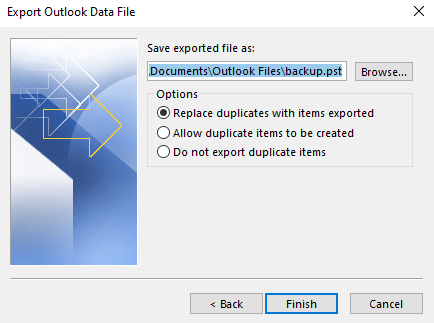
Wie zur Unterstützung einer Kopie von Outlook-PST-Datei:
Sie können die Outlook PST-Datei/outlook postfach sichernwie jede andere Datei auf Ihrem Computer manuell kopieren. Führen Sie dazu die folgenden Schritte aus:
- Schließen Sie Outlook, und geben Sie in der Windows-Suchleiste Folgendes ein Run
- Geben sie im fenster ausführen ein control panel und eintreten
- Klicken Sie in der Systemsteuerung auf benutzerkonten und dann auf Mail
- Klicken Sie im Mail-Setup-Fenster auf show profiles
- Wählen Sie das Profil Ihrer Wahl und klicken auf properties
- Nun Datendateien klicken Sie nun unter dem Namen können Sie den Speicherort der Outlook-PST-Datei
- Sie können entweder den Speicherort kopieren oder klicken Sie auf Datei öffnen Lage
- Jetzt können Sie die Datei kopieren und sicher speichern.
Diese Methode zum Exportieren und Importieren von Outlook-Daten in eine PST-Datei ist jedoch mühsam und Sie können auch die Eigenschaften und Einstellungen des Outlook-Profils nicht kopieren. Infolgedessen behält diese Sicherungsdatei keine Einstellungen, Einstellungen oder Ordnerstrukturen Ihrer Outlook-Daten bei.
PST Backup - Mit diesem Tool nur einen Klick entfernt
Schnelle Notiz: Wenn Sie eine Sicherungskopie von Outlook mit der oben beschriebenen Methode erstellen, können keine Sicherungskopien von Outlook-Attributen, automatisch ausgefülltem Text, Outlook-Prioritäten, Erinnerungen, Terminen, Besprechungsplänen, Ordnerstrukturen und Einstellungen erstellt werden.
Verwenden Sie das Remo Outlook Backup-Tool, um die Sicherung aller Outlook-Daten mit einfachen Einstellungen durchzuführen.
Remo Outlook Sichern und Migrieren Software:
Remo Outlook Backup-Tool zum vollständigen Sichern der gesamten Outlook-Daten einschließlich der Einstellungen mit nur wenigen Klicks. Das Tool verfügt über verschiedene Sicherungsfunktionen und bietet Ihnen auch die Möglichkeit, Ihre Sicherungsdatei in der Cloud zu speichern. Sie haben die Möglichkeit, manuell ein Backup Ihres Computers zu erstellen oder Remo Outlook Backup kostenlos herunterzuladen und selbst auszuprobieren.
Dieses PST backup tool Outlook bietet zwei verschiedene Optionen, um den Outlook PST-Sicherungsprozess zu vereinfachen:
Smart Sicherung: Sei es Ihr Outlook-Postfach, Kontakte, Journale, Notizen, Regeln, Profile oder andere Outlook-Attribute, das Tool exportiert alles mit seiner Smart Backup-Option mit einem klick.
Erweiterte Sicherung: Wenn Sie zum Sichern nur E-Mails, Kontakte oder bestimmte Outlook-Attributelemente benötigen, können Sie mit der Option Erweiterte Sicherung nur die erforderlichen Attribute auswählen.Wie Kann Ich PST Datei Outlook Sichern?
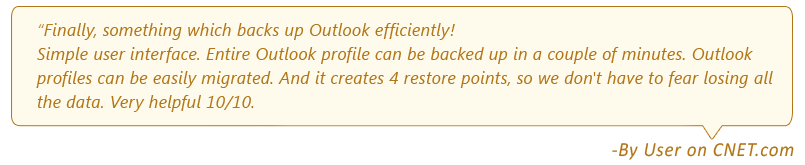
Wie kann ich PST datei Outlook sichern mit Remo Outlook-Sicherung Werkzeug?
Schritt 1: Starten Sie die Remo OBM-Software und klicken Sie auf die Option Sichern.
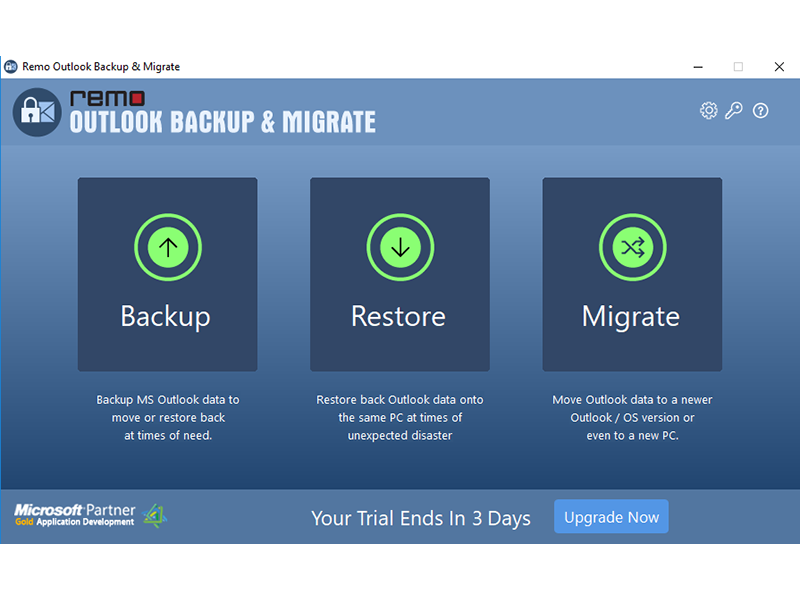
Schritt 2: Jetzt sehen Sie zwei Optionen: Smart Backup und Advance Backup.
a) Smart Backup: Wählen Sie diese Option, wenn Sie ganze Microsoft Outlook-Elemente mit nur einem Klick sichern möchten.
b) Advance Backup: Wählen Sie diese Option, um den Outlook-Sicherungsprozess zu personalisieren. Nachdem Sie auf diese Option geklickt haben, können Sie Outlook-Sicherungselemente priorisieren, z. B. nur E-Mails, Kalender usw. sichern.

Schritt 3: Wählen Sie den Ort aus save Ihre Outlook-Sicherungsdateien und klicken auf Next.
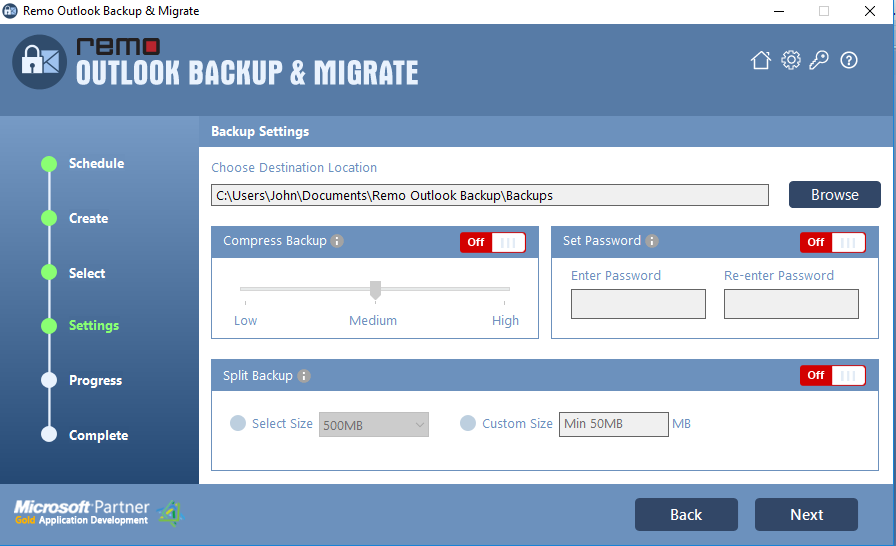
Warum sollten Sie Remo Outlook Sicherungs Werkzeug für Sichern PST Datei in Outlook?
- Automatische Sicherung: Dieses PST-Sicherungstool verfügt über einen internen Planer, mit dem Sie Ihre Outlook-Sicherungsaufgaben täglich, wöchentlich oder monatlich planen können.
- Protect backup copy: Nachdem Sie die Outlook-PST-Datei gesichert haben, können Sie ein Kennwort festlegen, um die PST-Sicherungsdateien vor unbefugtem Zugriff zu schützen.
- Handliche Oberfläche: Mit seiner hochgradig interaktiven und benutzerfreundlichen Oberfläche kann jeder neue Benutzer Microsoft Outlook-Ordner ohne Hindernisse effektiv sichern.
- Speichern Sie ein Backup auf einem beliebigen Gerät: Erstellt auf einfache Weise Backups für persönliche Outlook-Ordner und ermöglicht es Ihnen exportieren Outlook E-Mails, Kontakte, Notizen und andere Attribute auf Computern und Outlook-Geräten.
- Outlook-Kompatibilität: Ermöglicht die Sicherung aller Outlook-Attribute und -Einstellungen in jeder Outlook-Version wie Outlook 2003, Outlook 2007, Outlook 2010, Outlook 2013 und Outlook 2019.